Tools und Tipps zum schnelleren und einfacheren Transkribieren von Videos
Veröffentlicht: 2018-05-29Audiotranskription – der Prozess der Umwandlung aufgezeichneter Sprache in Text – ist nicht das glamouröseste Thema. Aber es gibt viele gute Gründe, Videos zu transkribieren. Hier sind nur einige davon:
- Transkripte können von Suchmaschinen leicht indiziert werden, was Ihre Chancen erhöht, für Long-Tail-Keywords zu ranken.
- Das Hinzufügen eines Transkripts unter Ihrem Videoinhalt macht es besser teilbar, insbesondere in Kombination mit Click-to-Tweet-Plug-ins.
- Viele Menschen ziehen es vor, eine Zusammenfassung des Videoinhalts zu scannen, bevor sie sich entscheiden, ob sie es ansehen möchten.
Abgesehen von marketingorientierten Vorteilen besteht einer der besten Gründe für die Transkription von Videos darin, Ihre Inhalte allen Ihren Benutzern zugänglich zu machen, einschließlich Personen, die den Ton nicht hören oder das Video nicht sehen können.
Das Posten eines Transkripts zusammen mit einem Talking-Head-Video ermöglicht es beispielsweise Benutzern mit Behinderungen, den Text zu lesen oder ihn mithilfe der Bildschirmlesetechnologie anzuhören. Transkripte können auch in Bildunterschriften oder Untertitel umgewandelt und für eine noch bessere Benutzererfahrung mit dem Video synchronisiert werden.
Der Nachteil, Videos selbst zu transkribieren, ist, dass es ein langer und mühsamer Prozess sein kann, der Zeit spart, die sonst für die Erstellung aufgewendet werden müsste.
Deshalb werde ich einige meiner bevorzugten Tools und Tipps für eine schnellere Transkription mit Ihnen teilen, die ich mir bei meiner Arbeit als professioneller Transkriptionist angeeignet habe. Die hier behandelten Tools reichen von kostenlos bis zu unter 100 US-Dollar und können Ihre Transkriptionsgeschwindigkeit erheblich verbessern und Ihnen Stunden Zeit sparen.
Tools zur Steigerung der Transkriptionsproduktivität
Selbst mit einem Crashkurs im Zehnfingersystem und viel Übung werden Sie vielleicht nie in der Lage sein, Profi-Schreibgeschwindigkeiten von 80+ wpm zu erreichen. Doch mit Hilfe der Technik können Sie Ihre Tippgeschwindigkeit „künstlich“ steigern – teilweise um ein Vielfaches.
Hier sind fünf Tools, mit denen Sie dies tun können:
1. Transkriptionssoftware
Wenn Sie Videos selbst transkribieren, müssen Sie zumindest eine spezielle Transkriptionssoftware installieren, um die Audiowiedergabe nur mit Ihrer Tastatur oder einem Fußpedal zu ermöglichen. Dies eliminiert die Frustration, ständig Ihre Maus zu verwenden, um den Ton zu starten und zu stoppen.
Die folgenden Transkriptionsprogramme haben begrenzte kostenlose Versionen mit preisgünstigen Upgrades:
- Express Scribe von NCH Software (Mac oder PC)
- InqScribe (Mac oder PC)
- Der FTW-Transcriber (PC)
2. Transkriptionsfußpedal
Die Verwendung eines Fußpedals zur Steuerung der Wiedergabe ist der einfachste und schnellste Weg, um Ihre Transkriptionseffizienz zu steigern. Ich habe mehrere Leute gehört, die anfänglich skeptisch waren und sagten, sie wüssten nicht, wie sie es jemals geschafft hätten, ohne einen zu transkribieren.
Fußpedale sorgen für die Audiowiedergabe ohne Verwendung einer Maus, sodass Sie während der Transkription kein Multitasking mit den Fingern durchführen müssen. Viele der heutigen Fußpedale, wie das beliebte Infinity USB, sind Plug-and-Play, sodass Sie sofort von dem zusätzlichen Geschwindigkeitsschub profitieren können.
Wenn Sie sich entscheiden, nicht in ein Fußpedal zu investieren, können Sie Ihr Transkriptionsprogramm so konfigurieren, dass die Audiowiedergabe über den Ziffernblock oder die Funktionstasten gesteuert wird, was immer noch effizienter ist als die Verwendung einer Maus.
3. Word-Expander-Software
Worterweiterungsprogramme wie Instant Text von Textware Solutions und Shorthand for Windows von OfficeSoft sind ein weiteres Handwerkszeug für professionelle Schreibkräfte. Bei richtiger Anwendung können sie Ihre Tippgeschwindigkeit um geschätzte 30 % erhöhen.
Mit Worterweiterungen können Sie Ihre eigene Textkurzschrift für häufig verwendete Wörter und Phrasen definieren, wodurch Tonnen von Tastenanschlägen entfallen. Beispielsweise könnten Sie dem Programm sagen, dass es „tsm“ zu „thanks so much“ erweitern soll.
Wenn Sie nicht für ein Worterweiterungsprogramm bezahlen möchten, können Sie auch die Autokorrekturfunktion Ihres Computers verwenden, um dasselbe zu erreichen – es funktioniert auf die gleiche Weise, nur mit weniger Funktionen.
4. Kopfhörer mit Geräuschunterdrückung
Wenn Sie in einer Umgebung mit viel weißem Rauschen transkribieren, kann ein Kopfhörer mit Geräuschunterdrückung, wie Bose QuietComfort oder der Sony WH-1000XM2, Wunder für Ihre Produktivität (und Ihre geistige Gesundheit) bewirken.
5. Spracherkennungssoftware
Wenn Sie feststellen, dass Ihre Finger während langer Schreibsitzungen ermüden, probieren Sie die „Echo-Diktat“-Technik aus, indem Sie den Ton neu diktieren und ein VR-Programm die eigentliche Arbeit des Tippens erledigen lassen.
Obwohl es integrierte Spracherkennungsfunktionen für PC und Mac gibt, hatte ich mit Dragon NaturallySpeaking den größten Erfolg. Sie können die Software bitten, bestimmte Dokumente zu scannen, um Fachjargon und unkonventionelle Schreibweisen zu lernen, die Sie häufig verwenden.
Die neueste Version von Dragon, v15, kostet satte 300 US-Dollar. Ich habe mehrere Versionen verwendet, und alles ab Version 11 funktioniert gut. Wenn Sie also mit der Echotranskription Ihre Füße nass machen möchten, sollten Sie eine frühere Version des Programms für etwa 50 US-Dollar erwerben. (Stellen Sie sicher, dass Sie die Kompatibilität mit Ihrem aktuellen Setup überprüfen.)

Tipps für schnelleres Transkribieren
Großartige Werkzeuge können Ihre Arbeit erheblich erleichtern, aber eine gute Technik ist genauso wichtig. Hier sind einige schnelle Tipps zur weiteren Verbesserung Ihrer Transkriptionseffizienz.
Steigern Sie die Audioqualität.
Wenn Sie wissen, was Sie tun, können Sie die Audioqualität mit einem Audiobearbeitungsprogramm wie Audacity oder WavePad optimieren, bevor Sie es in Ihre Transkriptionssoftware importieren.
Allerdings müssen Sie kein Audio-Experte sein, um die Audioqualität Ihrer Videos zu verbessern: Einige Transkriptionsprogramme werden mit Funktionen geliefert, die genau dafür entwickelt wurden. Um beispielsweise auf die Audioverbesserungsfunktionen in Express Scribe zuzugreifen, gehen Sie zu Datei > Spezielle Audioprozesse. 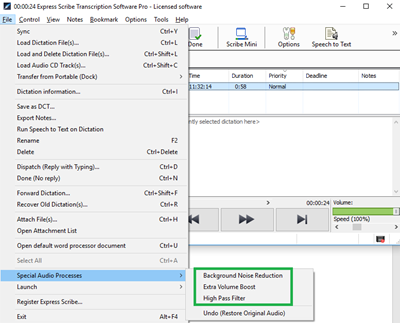
Die drei Optionen sind:
- Reduzierung von Hintergrundgeräuschen. Diese Funktion eliminiert Ton unterhalb einer bestimmten Lautstärkeschwelle. Dies ist nützlich, wenn die Hintergrundgeräusche leiser sind als die Lautsprecher.
- Extra-Volumen-Boost. Diese Einstellung erhöht die Lautstärke um 10 %. Diese Funktion ist praktisch, wenn Sie die Lautstärkeregler Ihres Computers voll ausgeschöpft haben und sich immer noch anstrengen, um den Ton zu hören.
- Hochpassfilter. Diese Einstellung ähnelt in ihrer Funktionalität der Hintergrundgeräuschreduzierung, aber anstatt Töne anhand eines Lautstärkeschwellenwerts zu differenzieren, unterscheidet sie nach Tonhöhe und filtert Frequenzen unter 450 Hz heraus. Experimentieren Sie mit dieser Funktion bei „matschig“ klingenden Dateien, wenn die Hintergrundgeräusche mit den Lautsprechern konkurrieren.
Einfaches Einfügen von Zeitstempeln.
Es kann vorkommen, dass Sie sich die aktuelle Zeitposition in einem Video notieren müssen, damit Sie später zurückgehen und es sich ansehen können. Dazu können Sie ein zeitcodiertes Tag in das Transkript einfügen, z. B. [?? 00:07:02]. Das manuelle Eintippen vieler Zeitstempel ist mühsam, aber zum Glück gibt es einen einfacheren Weg.
Mit der Timecode-Funktion Ihres Transkriptionsprogramms können Sie die aktuelle Audioposition in die Zwischenablage kopieren und über eine Tastenkombination einfügen. Da ich Express Scribe verwende, werde ich es hier als Beispiel verwenden, aber Sie können dies mit jedem guten Transkriptionsprogramm tun.
Gehen Sie zu Optionen > Systemweite Hotkeys. Klicken Sie auf „Hinzufügen“. Wählen Sie im Dropdown-Menü „Befehl“ die Option „Zeit kopieren“. 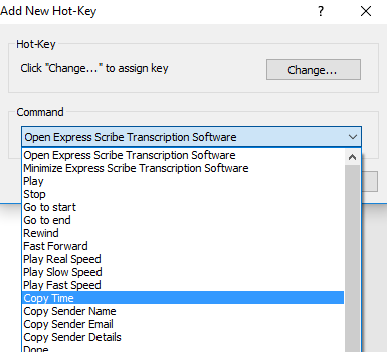
Klicken Sie auf „Ändern“ und weisen Sie dem Programm eine Taste oder Tastenkombination Ihrer Wahl zu, z. B. eine der Funktionstasten.
Wenn Sie nun die zugewiesene Taste drücken, merkt sich Express Scribe Ihre aktuelle Zeitposition in der Datei (z. B. 00:07:02) und kopiert sie in die Zwischenablage.
Wenn Sie dann den kopierten Zeitstempel in Ihr Dokument einfügen möchten, verwenden Sie die Tastenkombination Strg + V.
Verwenden Sie die Autokorrektur, um Lautsprecherbezeichnungen zu transkribieren.
Das wiederholte Eintippen von Sprecherbezeichnungen kann in Videodateien mit mehreren Sprechern und vielen Dialogen ein Albtraum sein. Mit der integrierten Autokorrekturfunktion des Textverarbeitungsprogramms Ihres PCs oder Macs können Sie automatisch generische Lautsprecherbezeichnungen einfügen, wie z. B. Lautsprecher 1: und Lautsprecher 2: Tags.
So geht's in Word 2016:
Navigieren Sie zu Datei > Optionen > Überprüfung. Klicken Sie auf „AutoKorrektur-Optionen“. 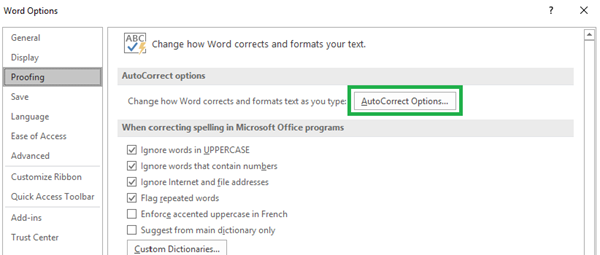
Auf der Registerkarte „AutoKorrektur“ sollte das Kontrollkästchen „Text während der Eingabe ersetzen“ aktiviert sein. Hier können Sie Kurztext eingeben, der durch einen Text Ihrer Wahl ersetzt wird, wenn Sie die Leertaste oder die Tabulatortaste drücken. Klicken Sie auf „Hinzufügen“ und dann auf „OK“.
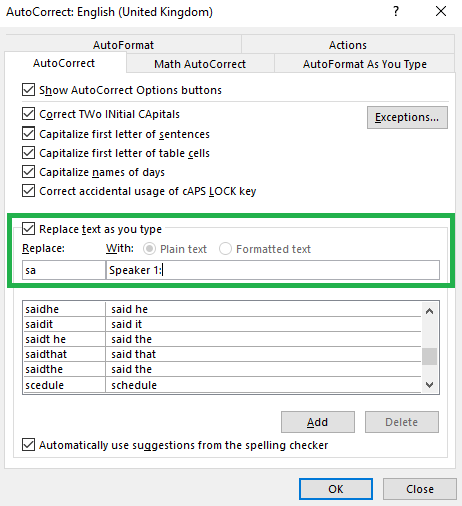
Im obigen Beispiel habe ich die Tastenkombination auf „sa“ gesetzt. (Ich habe „sa“ verwendet, weil es sich für mich gut anfühlt, aber Sie können jede beliebige Tastenkombination verwenden, die für Sie angenehm ist.) Um nun ein Speaker 1:-Tag in das Transkript einzufügen, muss ich nur noch „sa“ eingeben und drücken Tab. Ich könnte die Abkürzung „sq“ für ein Speaker 2:-Tag verwenden und so weiter.
Die Einrichtung dauert nur ein paar Minuten und erspart Ihnen Tausende und Abertausende unnötiger Tastenanschläge für zukünftige Videotranskriptionen.
Mit den oben genannten Tools und Techniken ist es mir gelungen, die Geschwindigkeit beim Transkribieren von Videos mit nur einer kurzen Lernkurve erheblich zu verbessern. Ich hoffe, Sie finden sie nützlich, wenn es darum geht, Videos zu transkribieren, damit Sie mehr Zeit haben, sich auf die Erstellung guter Sachen zu konzentrieren.
